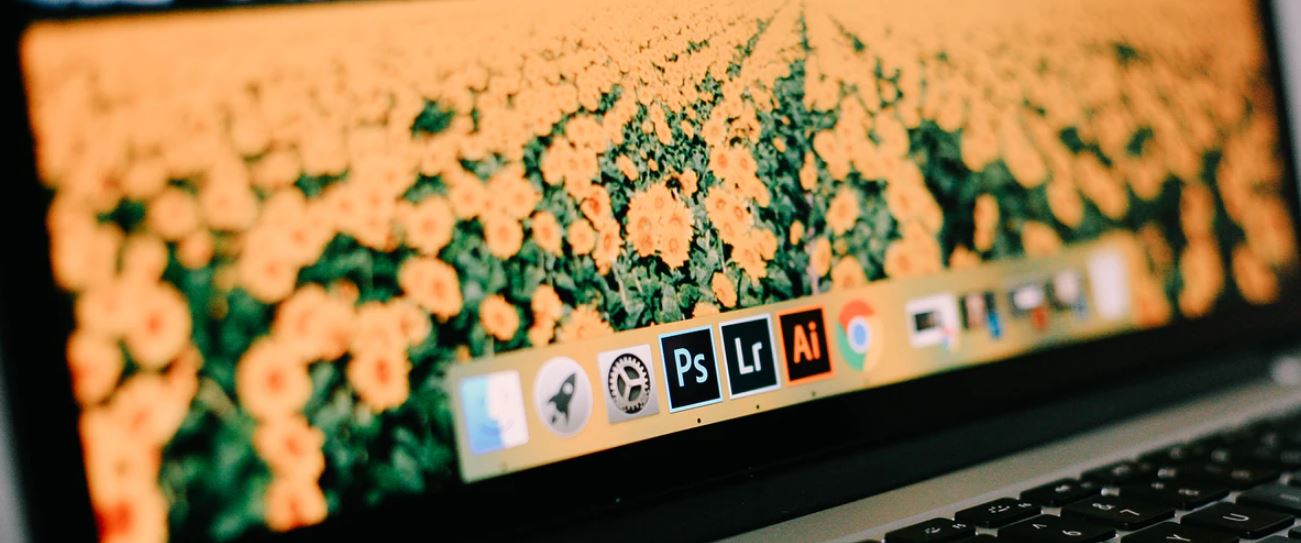画像切り抜きといった画像加工で使われるソフトで、一番有名なのは「Adobe」の「Photoshop」です。プロクリエイターも使っているPhotoshopは高度な加工作業ができるメリットがありますが、導入コストが高く掛かってしまうのがデメリットです。
仮に画像切り抜きを始めとした作業が簡単なものであれば、Photoshopを使う必要はありません。無料のツールでも十分使えます。
今回は画像切り抜きで使うツールを探している方向けに、Photoshopのような有料ツールと無料ツールの違いやおすすめ無料ツールなどをご紹介していきます。
画像切り抜きで使えるソフトは有料と無料の2つ!違いはどこに?

画像切り抜きで使えるソフトには
- 有料で購入あるいは継続課金して使うタイプ:Photoshopなど
- 無料で永年使えるタイプ:Gimp、Canva(フリープラン)など
の2つがあります。
それぞれのタイプには価格以外に次の違いがあります。
加工できる範囲
有料のソフトは課金してもらわないといけませんから、作業できる範囲が広いです。
たとえば
- 画像を丸ごと別のものへ切り取ってから変更する
- 肌の色の部分をピンポイントに変更する
といった細かい作業が可能になります。使いこなせれば写真の雰囲気を丸ごと変更可能です。
無料ソフトの場合は部分的な編集は簡単にできますが、上記のような作業は難しいです。
利用制限
利用制限は有料プランを用意しているサービスが付けています。
- 作品を共有できる人数
- 専用のクラウドのストレージ
- 画像のエクスポート方法
といった点で制約を掛けて上位のプランへ登録してもらうパターンを取っています。
利用規模が小さかったり細かい注意が必要でない場合は無料プランのままでよいですが、利用規模が広がったり作業内容が細かい場合は有料プランに切り替えるのも手です。
画像切り抜きに使える無料ソフトのおすすめ!簡単な作業は自力でやってみよう
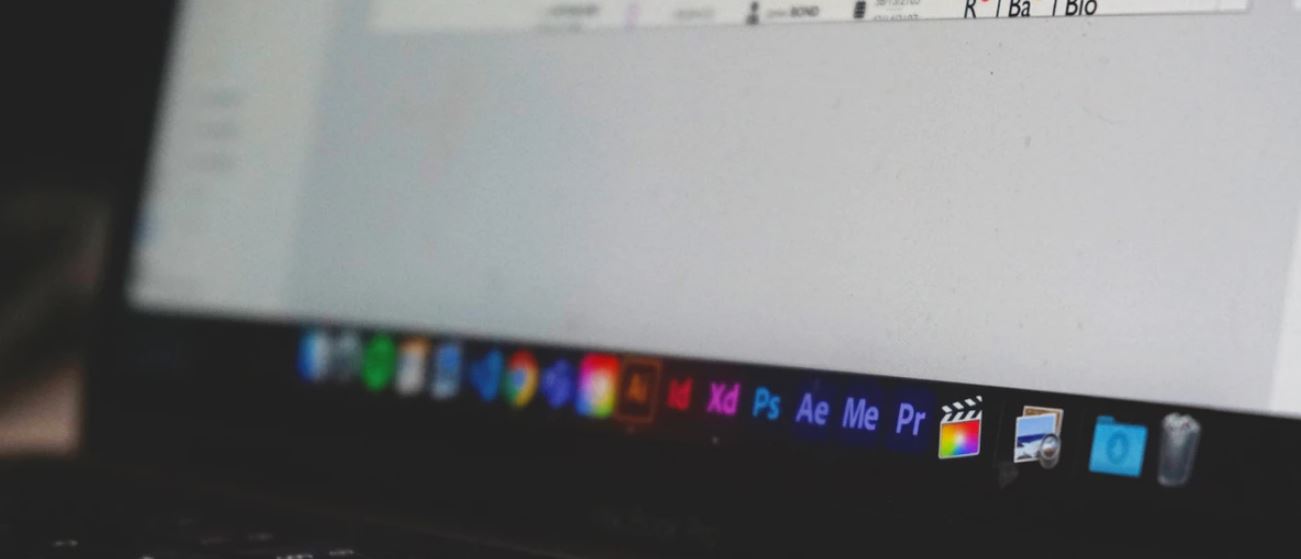
ここからは画像切り抜きに使えるおすすめの無料ソフトをご紹介していきます。
Gimp
Photoshopライクな見た目が特徴の画像編集ソフトです。インストールしてから利用します。
マルチプラットフォーム対応であり、WindowsだけでなくMacやLinuxでも利用可能です。またPSDやGIF、EPSなど豊富なファイル形式に対応しているので使いやすいのもメリットになります。
無料ツールの中では編集機能も多く、画像の切り抜き程度ならば簡単に終わってしまいます。
Canva
クラウドタイプでWebブラウザー上から使える画像編集ツールです。アプリも用意されています。
無料テンプレートがたくさん用意されており、素材がなくても組み合わせながら新しい作品を作り出せます。ドラッグ&ドロップといった直感的な操作で加工ができるのも大きいです。
編集機能が多いとは言えませんが、ちょっとした画像切り抜きなどには役立ちます。
まとめ
今回は画像切り抜きで使える有料ツールと無料ツールの違いやおすすめの無料ツールをご紹介してきました。
Photoshopのような高価な有料ツールを使わなくても、画像切り抜きはできます。
ちなみに画像切り抜きの量が多い場合は業者へ作業代行を依頼するのも手です。シンプルな作業であれば安い価格で代行してもらえるのでコストが掛かりません。
弊社ではボリュームによってディスカウントも行っているのでぜひ一度ご相談ください。
 画像切り抜きで使えるソフトには
画像切り抜きで使えるソフトには
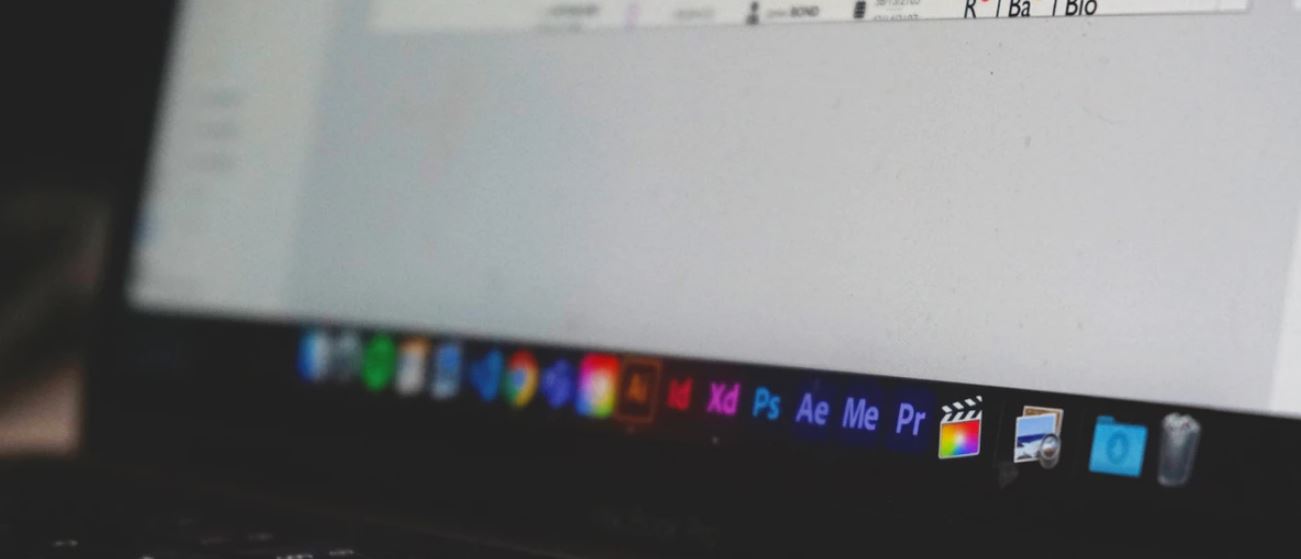 ここからは画像切り抜きに使えるおすすめの無料ソフトをご紹介していきます。
ここからは画像切り抜きに使えるおすすめの無料ソフトをご紹介していきます。